- Automatické vyplňování hesla na iPhone
- Změňte heslo aplikace Outlook na iPhone
- Změňte heslo AOL na telefonu
- Zapomenuté heslo k poznámkám na iPhone
- E-mailové heslo na iPhone
- Heslo hlasové schránky na iPhone
- Změňte heslo Instagramu na iPhone
- Změňte heslo NetFlix na iPhone
- Změňte heslo Facebooku na iPhone
- Ochrana fotografií heslem na iPhone
- Generátor hesel na iPhone
- Heslo Wi-Fi na iPhone
- Změňte heslo Yahoo na iPhone
- Změňte heslo Gmailu na iPhone
- Sdílejte heslo Wi-Fi na iPhone
Podrobné a snadné metody Jak změnit heslo Gmail na iPhone
 Aktualizováno dne Lisa Ou / 08. května 2023 14:20
Aktualizováno dne Lisa Ou / 08. května 2023 14:20Online existují různé bezplatné e-mailové služby a Gmail je jednou z předních. Má užitečné funkce, jako je filtrování spamu, vestavěný chat, zobrazení konverzace a další. Gmail automaticky odděluje spamové zprávy z jiné složky. Kromě toho můžete také použít Gmail k registraci do mnoha aplikací sociálních médií a dalších webů. Zaměřuje se také na bezpečnost vašich e-mailů.
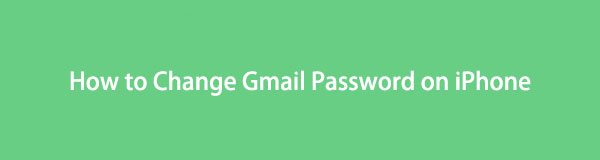
Někdy však můžete mít pocit, že někdo má přístup k vašemu účtu. Jistě nebo ne, své heslo můžete okamžitě změnit, abyste zabránili prozrazení údajů. Ať už je váš důvod jakýkoli, své heslo můžete v Gmailu kdykoli změnit. Níže jsou uvedeny způsoby, jak to provést se správným heslem nebo bez něj.

Seznam příruček

FoneLab iPhone Password Manager umožňuje skenovat, prohlížet, klasifikovat a další pro iPhone, iPad nebo iPod Touch.
- Skenujte hesla na iPhonu, iPadu nebo iPodu touch.
- Exportujte svá hesla ze zařízení a uložte je jako soubor CSV.
- Obnovte svá hesla k e-mailu, Wi-Fi, Googlu, Facebooku atd.
Část 1. Co se stane po změně hesla Gmail na iPhone
Před změnou hesla k Gmailu je lepší vědět, co se stane poté. Po změně hesla Gmailu na iPhonu 6 nebo jiných modelech budete odhlášeni ze všech aktivních relací. Je dobré, když někdo hackne váš účet Gmail. Jakmile změníte heslo, účet se automaticky odhlásí ze všech zařízení. Ale kromě zařízení, které používáte k jeho změně. A účet Gmail bude vyžadovat nové heslo, které si vytvoříte pro přihlášení, než jej budete moci použít, i když jste přihlašovací údaje uložili do telefonu.
Jakmile máte pocit, že někdo má přístup k vašemu účtu, je lepší okamžitě změnit jeho heslo. Ale jak to uděláš? No, můžete vidět metody, jakmile se posunete dolů.
Část 2. Jak změnit heslo Gmailu v prohlížeči iPhone
Heslo Gmailu si můžete změnit v prohlížeči na iPhonu. Po přečtení tohoto příspěvku budete vědět, jak se rychle dostat na jeho webovou stránku. V tomto postupu však budete potřebovat rychlé připojení k internetu. Pokud ne, každý krok se načte pomalu. Pokud k tomu dojde, strávíte nebo ztratíte čas čekáním na načtení. Chcete-li aktualizovat heslo Gmailu na iPhone pomocí prohlížeče, přejděte dolů.
Krok 1Přejděte na web account.google.com. Na obrazovce se zobrazí e-mail vyžadující zadání nebo zakódování jeho hesla. Na Zadejte heslo zadejte správné heslo pro účet Gmail. Poté klepněte na další a počkejte, až iPhone zpracuje a načte účet Gmail.
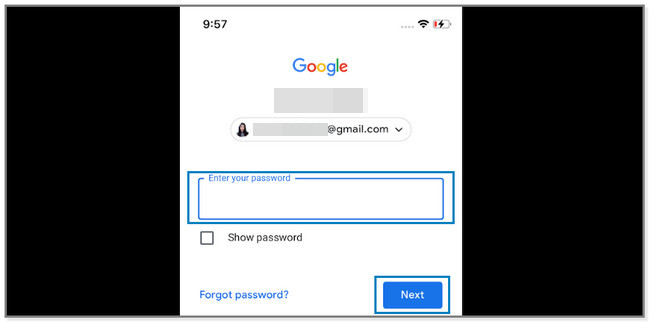
Krok 2Obrazovka vás přesměruje na novou obrazovku. Do pole Nové heslo zadejte alespoň 8 znaků pro nové heslo. Můžete použít Eye zobrazíte heslo a vyhnete se typografickým chybám. Poté jej znovu zadejte do Potvrďte nové heslo pole pro potvrzení hesla. Poté klepněte na Změnit heslo tlačítko pro použití změn. Obrazovka se načte. Po dokončení procesu vás upozorní, že jste úspěšně změnili heslo Gmailu.
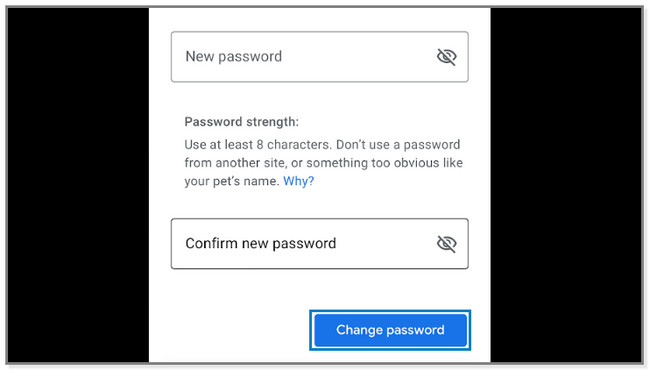

FoneLab iPhone Password Manager umožňuje skenovat, prohlížet, klasifikovat a další pro iPhone, iPad nebo iPod Touch.
- Skenujte hesla na iPhonu, iPadu nebo iPodu touch.
- Exportujte svá hesla ze zařízení a uložte je jako soubor CSV.
- Obnovte svá hesla k e-mailu, Wi-Fi, Googlu, Facebooku atd.
Část 3. Jak změnit heslo Gmailu na iPhone v aplikaci Gmail
Gmail má také aplikaci, kterou si můžete stáhnout z Apple Store pro váš iPhone. Budete mít plný přístup k jeho funkcím. Tato metoda má podobný postup jako předchozí metody, ve kterých používáte prohlížeč. Jejich jediným rozdílem je, že si musíte stáhnout aplikaci Gmail.
Jak změnit heslo Gmailu na iPhone pomocí jeho aplikace? Níže si můžete prohlédnout podrobné kroky.
Krok 1Pokud aplikaci nemáte, stáhněte si ji z App Store. Stačí pouze vyhledat Gmail na jeho vyhledávacím panelu a klepnout na Získejte knoflík. Počkejte prosím na dokončení procesu stahování a okamžitě jej otevřete. Poté klepněte na Změna hesla ikonu v pravém horním rohu aplikace. Na obrazovce se objeví malé okno. Klepněte na Spravujte svůj účet Google tlačítko pro zobrazení nastavení účtu.
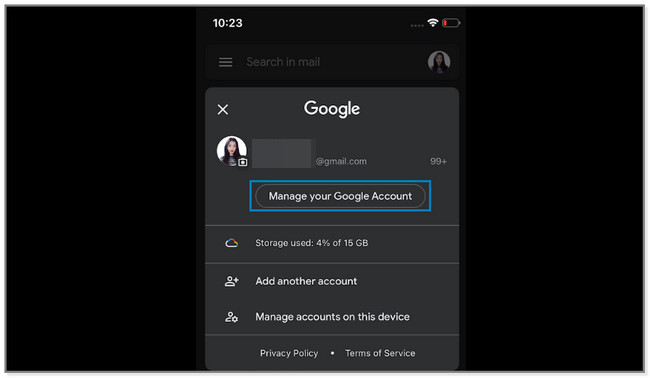
Krok 2Přejít na Osobní informace tlačítko nahoře. Zobrazí se informace o účtu. Po přejetí prstem dolů vyhledejte Heslo a klepněte na něj.
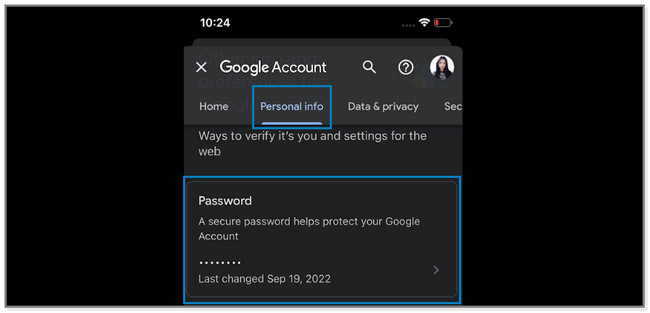
Krok 3Na obrazovce iPhone uvidíte účet Gmail. Z bezpečnostních důvodů by bylo nejlepší zadat aktuální heslo účtu. Můžete jej zakódovat do Zadejte heslo box. Později klepněte na další pro pokračování.
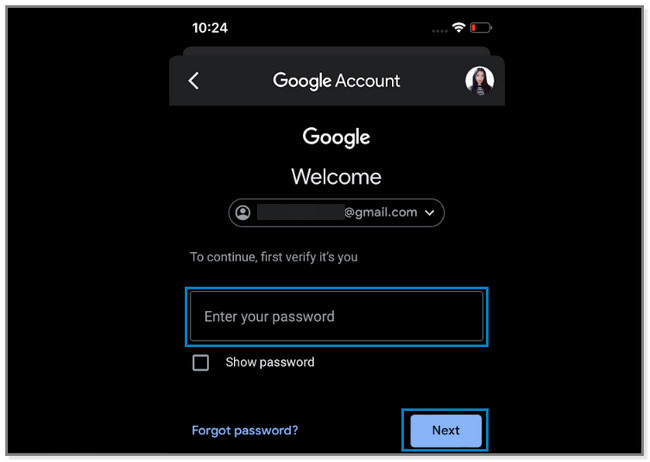
Krok 4Zadejte prosím nové heslo do Nové heslo box. Poté znovu zadejte nové heslo na Potvrďte nové heslo tlačítko ve spodní části. Později klepněte na Změnit heslo tlačítko aplikujte změny na účet Gmail.
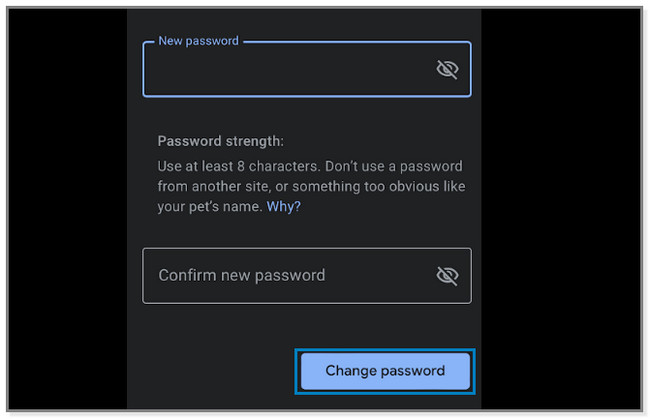
Co když náhodou zapomenete heslo? Naštěstí jsou kroky pro vás! Přejděte dolů a dozvíte se více.
Část 4. Jak změnit heslo Gmail na iPhone, pokud jste jej zapomněli
Můžete mít spoustu účtů pro sociální média, práci a další. A kvůli tomu někdy omylem zapomenete jejich hesla. Proto se doporučuje mít podobná hesla pro každý účet, abyste je nezapomněli. Nebojte se.
Tato část článku vám ukáže nástroj třetí strany, jak znovu zobrazit heslo k Gmailu. Kromě toho se můžete také dozvědět, jak resetovat heslo Gmail na iPhone. Pro více informací se prosím neváhejte posouvat níže.
Metoda 1. FoneLab iPhone Password Manager
FoneLab iPhone Password Manager vám pomůže získat přístup k heslům na vašem iPhone. Okamžitě prohledá vaše hesla Apple ID, iCloud Keychain, přístupový kód času na obrazovce a další. Kromě toho vaše heslo jasně klasifikuje, takže je můžete spravovat.
Navíc tento software podporuje všechna zařízení iPhone, iPod Touch a iPad. Kromě toho můžete exportovat své heslo pro iPhone a uložit je do počítače jako kopii.

FoneLab iPhone Password Manager umožňuje skenovat, prohlížet, klasifikovat a další pro iPhone, iPad nebo iPod Touch.
- Skenujte hesla na iPhonu, iPadu nebo iPodu touch.
- Exportujte svá hesla ze zařízení a uložte je jako soubor CSV.
- Obnovte svá hesla k e-mailu, Wi-Fi, Googlu, Facebooku atd.
Přejděte dolů a zjistěte, jak najít heslo Gmail na iPhone pomocí FoneLab iPhone Password Manager.
Krok 1Stáhněte si software kliknutím na Stažení zdarma tlačítko na levé straně. Poté počkejte na ukončení procesu stahování a ihned jej nastavte. Nainstalujte nástroj kliknutím na tlačítko Instalovat a software se automaticky objeví na obrazovce.
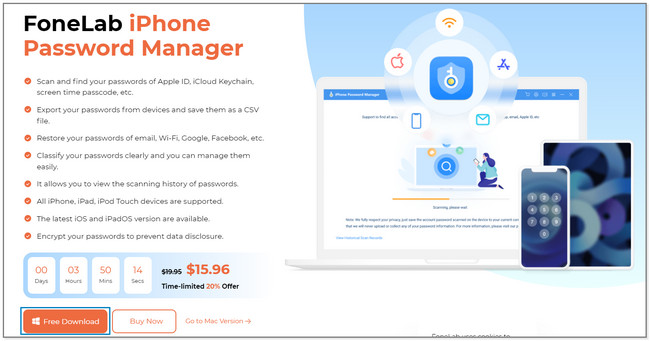
Krok 2Připojte prosím iPhone k počítači. Software vám připomene proces, který provedete. V pravém dolním rohu obrazovky klikněte na Home pro pokračování.
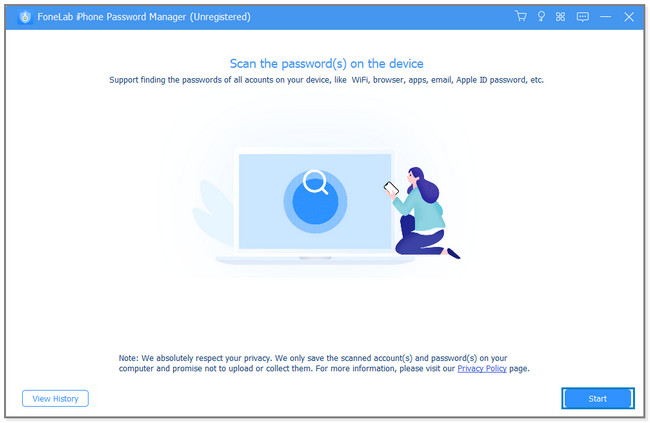
Krok 3Nástroj nebude automaticky skenovat heslo. Nejprve vás požádá o heslo pro zálohu iTunes. Zadejte prosím heslo do pole a klikněte na potvrďte heslo tlačítko pro jeho zakódování. Software se načte a počká, až naskenuje hesla na vašem iPhone.
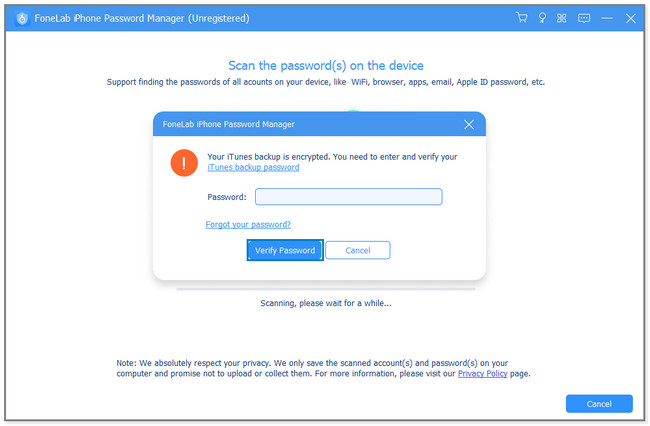
Krok 4V hlavním rozhraní vám nástroj zobrazí hesla nalezená na iPhone. Klikněte na Emailový účet sekce na levé straně. Heslo Gmailu uvidíte na pravé straně softwaru. Klikněte na Eye zobrazíte pouze každý z nich. Ale můžete kliknout na Vývoz , abyste měli jejich softwarovou kopii v počítači.
Poznámka: Chcete-li změnit heslo k Gmailu, postupujte podle kroků v části 2 nebo části 3 tohoto příspěvku.
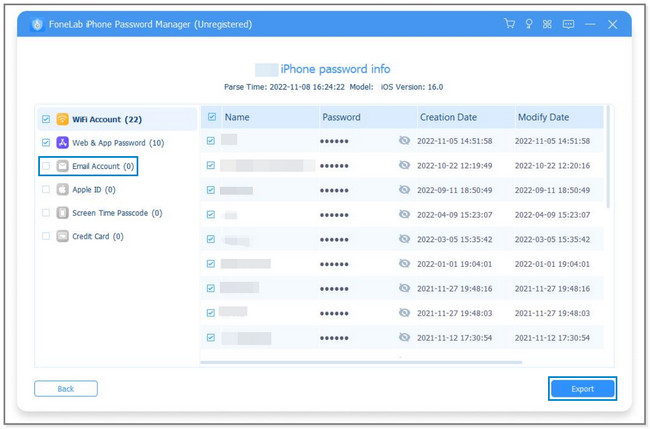
Metoda 2. Resetujte heslo
Tato metoda vám pomůže naučit se resetovat heslo Gmailu na iPhone. Není to složité provést, jak si myslíte. Stačí si zapamatovat připojené nebo přidružené číslo nebo e-mail k účtu. Slouží jako sekundární ověření. Přejděte dolů a naučte se kroky.
Krok 1Přejděte na web account.google.com a klepněte na Změna hesla ikonu v pravém horním rohu obrazovky. Klepněte na Osobní informace sekce a najděte Heslo sekce.
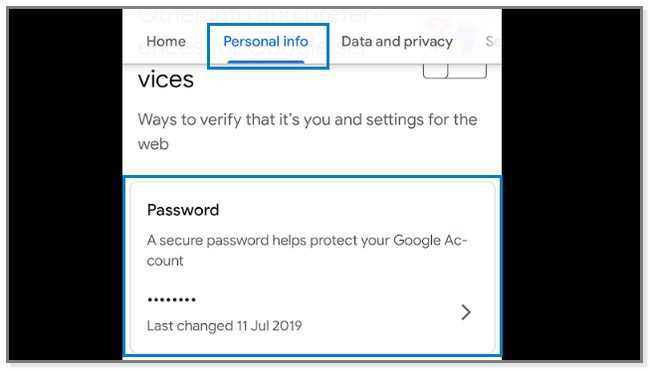
Krok 2Účet vás požádá o správné heslo. Protože to neznáte, klepněte na Zapomněli jste heslo? .
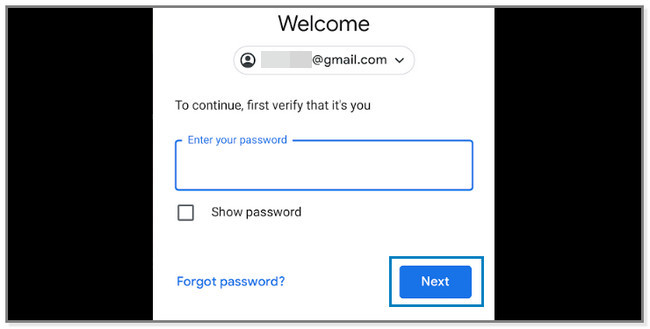
Krok 3Pokud máte ve svém účtu sekundární ověření, musíte kód zadat. Poté klepněte na další tlačítko pro změnu hesla Gmailu.
Část 5. Nejčastější dotazy Jak změnit heslo Gmailu na iPhone
1. Mohu změnit svou adresu Gmail bez vytvoření nového účtu?
Ne. Není možné změnit adresu Gmailu bez vytvoření nové. Pokud chcete změnit svou adresu Gmail, možný způsob je registrace. Můžete se zaregistrovat na jeho oficiální stránce a postupovat podle pokynů na obrazovce.
2. Je Apple ID připojeno k účtu Gmail?
Jsou propojeni, pokud k přihlášení k Apple ID používáte svůj účet Gmail. Jakmile budete chtít resetovat svá hesla a změnit adresu Apple ID, bude vám na adresu Gmail odeslán kód. Je to pro proces ověřování.
Tento článek vám pomůže změnit heslo k vašemu účtu Gmail. Ale pokud jste zapomněli správné heslo, použijte FoneLab iPhone Password Manager. Může vám pomoci najít zapomenuté heslo na vašem iPhone. Stáhněte si software nyní do počítače a užívejte si!

FoneLab iPhone Password Manager umožňuje skenovat, prohlížet, klasifikovat a další pro iPhone, iPad nebo iPod Touch.
- Skenujte hesla na iPhonu, iPadu nebo iPodu touch.
- Exportujte svá hesla ze zařízení a uložte je jako soubor CSV.
- Obnovte svá hesla k e-mailu, Wi-Fi, Googlu, Facebooku atd.
